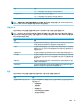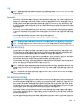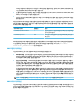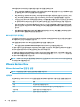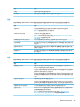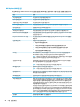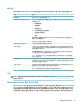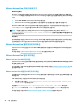HP ThinPro 6.1-Administrator Guide
RDP 경험
다음 표에서는 VMware Horizon View 연결을 편집할 때 RDP 경험 범주에서 사용 가능한 설정을 설명합니다.
옵션 설명
MMR 활성화 멀티미디어 리디렉션을 활성화합니다.
성능을 최적화하기 위한 속도 선택 연결 속도(LAN, 광대역 또는 모뎀)를 선택하면 성능을 최적화하는 다음 옵션이 활성화 또는
비활성화됩니다.
●
바탕 화면 배경
●
글꼴 다듬기
●
바탕 화면 구성
●
마우스로 끄는 동안 창 내용 표시
●
메뉴 및 창 애니메이션
●
테마
클라이언트 기본 설정을 선택하면 VMware Horizon View 클라이언트에서 사용할 옵션을 선
택할 수 있도록 허용됩니다.
옵션을 자체 조합하여 선택할 수도 있습니다.
종단간 연결 상태 모니터링
시간 제한 옵션을 활성화하려면 선택합니다.
경고 시간 제한 서버에서 마지막 네트워크 트래픽을 받은 후 사용자에게 연결 유실에 대해 경고할 때까지의
시간(초 단위)을 지정합니다. 이 옵션을 선택 해제하거나 시간을 영(0)으로 설정하여 이 기능
을 비활성화할 수 있습니다.
경고 대화 상자 표시 옵션을 선택하면 해당 시간이 초과된 경우 경고 대화 상자가 표시됩니
다. 그렇지 않은 경우 경고는 연결 로그에만 기록됩니다.
힌트: 자주 사용 중이거나 순간적인 장애가 발생하는 네트워크의 경우 시간 제한 값을 늘
리는 것이 좋습니다.
복구 시간 초과 서버로부터 마지막 네트워크 트래픽을 받은 후 특별한 조치 없이 RDP 클라이언트가 연결이
복구되기를 기다리는 시간을 초 단위로 지정합니다. 이 기간이 끝나면 RDP 클라이언트는 세
션과의 빠른 재연결을 시도합니다.
오류 시간 초과 서버로부터 마지막 네트워크 트래픽을 받은 후 RDP 클라이언트가 해당 서버와 재연결 시도
를 중지하기 전까지 기다리는 시간을 초 단위로 지정합니다.
힌트: 자세한 내용은 이 필드 옆에 있는 ? 아이콘을 선택합니다.
고급
참고:
연결을 편집할 때 고급 범주에서 사용할 수 있는 설정에 대한 정보는 8페이지의 고급 연결 설정 섹션
을 참조하십시오.
VMware Horizon View
멀티 모니터 세션
VMware Horizon View는 멀티미디어 세션을 지원합니다. 가상화 경험의 향상을 위해 VMware Horizon View 세
션은 기본적으로 전체 화면을 활용하고 모든 모니터를 포괄합니다. 창 크기를 다르게 선택하려면 해당 연결
의 바탕화면 풀의 프로토콜 유형에서
Full Screen – All Monitors(전체 화면 - 모든 모니터)를 선택하고, 창 크
기 목록에서 다른 옵션을 선택하십시오. 다음에 세션에 연결할 때는 새로 선택한 크기로 창이 열릴 것입니다.
VMware Horizon View 27